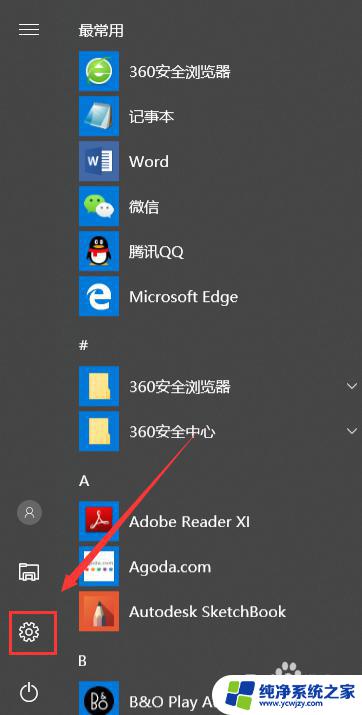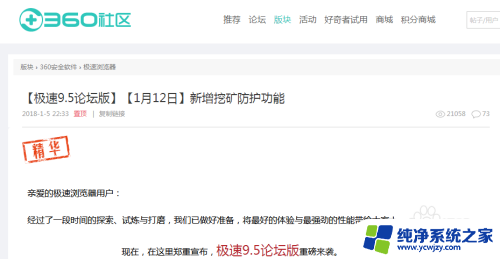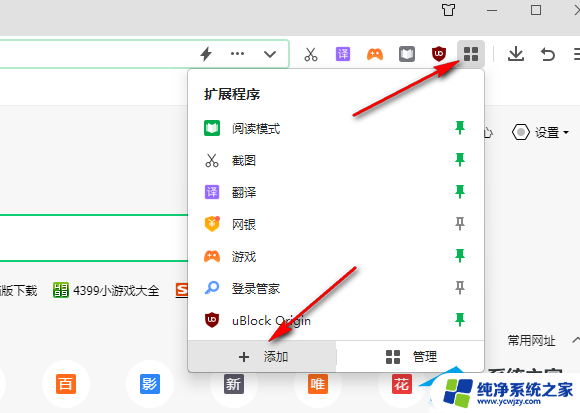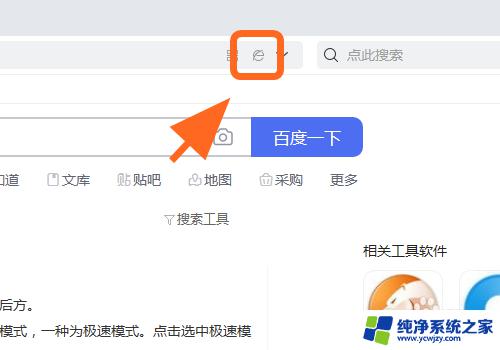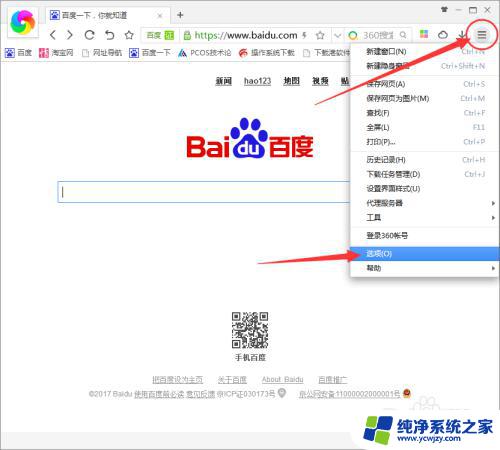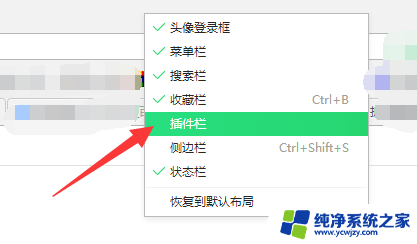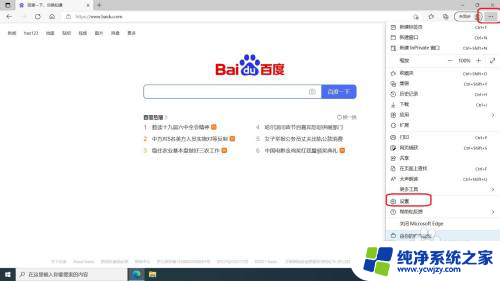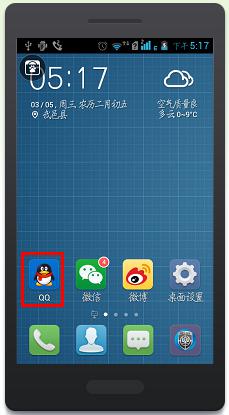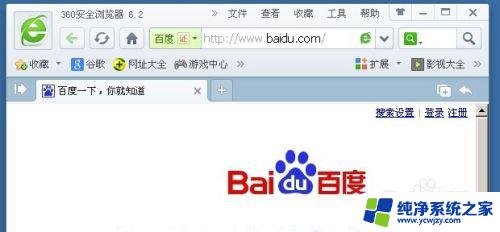360极速浏览器插件设置在哪里?快速找到设置选项
360极速浏览器插件设置在哪里,随着互联网的快速发展,浏览器已成为我们日常生活中不可或缺的工具之一,而在众多浏览器中,360极速浏览器凭借其快速、安全、稳定的特点受到了广大用户的喜爱。对于一些新手用户来说,可能还不太熟悉该浏览器的一些设置和插件。360极速浏览器的插件设置在哪里呢?本文将为大家详细介绍。无论是广告拦截插件、下载工具还是网页翻译插件,都能在设置中找到它们的身影,让我们一起来探索吧!
步骤如下:
1.打开360极速浏览器,单击浏览器左上角如下图所示的按钮,打开“扩展中心“页面。
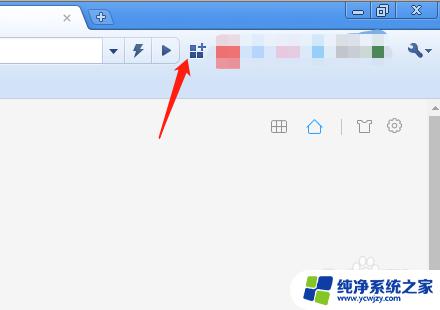
2.在”扩展中心“页面,可以看到左侧栏是插件的分类。右侧栏是一些最近更新或推荐的插件,中间部分是各种插件。可以根据自己的需要选择合适的插件,也可以直接在右上角的搜索框中搜索需要的插件名称。
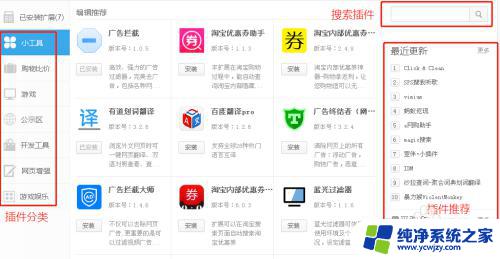
3.比如我需要安装插件Infinity,这是一个自定义浏览器标签页的插件。可以在搜索框中输入Infinity,得到两个结果。在插件上单击,就能看到该插件的详细介绍。比如我单击Infinity New Tab,就能看到该插件的详细信息。
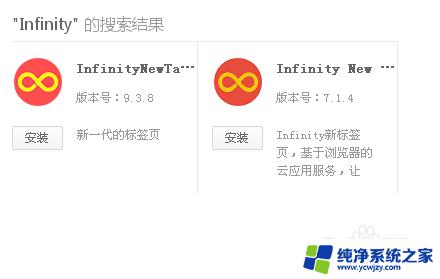
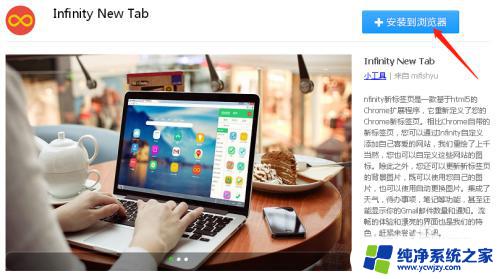
4.单击某个插件下方的【安装】按钮,或单击插件详情页右上角的【安装到浏览器】按钮。就会下载并安装该插件。
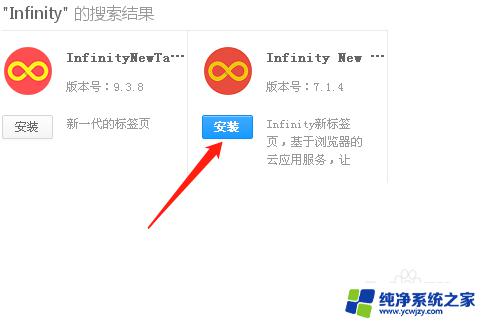
5.等下载完成会弹出一个”要添加Infinity新标签页吗?“的提示框,点击【添加】按钮,插件就添加好了。
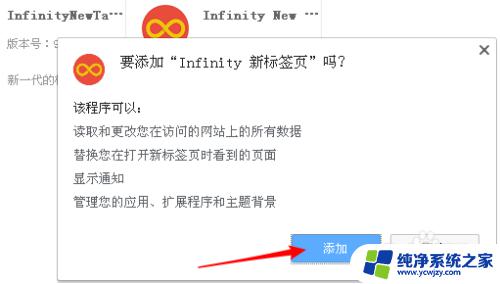
6.在”扩展中心“页面单击左上角的【已安装扩展】按钮,就可以看到Infinity新标签页的插件已经添加并且已经启用了。
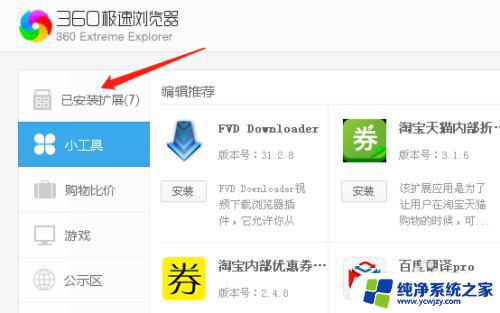
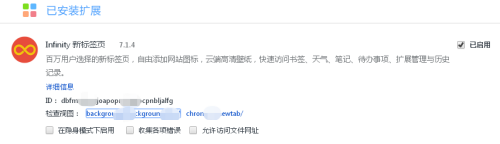
以上是关于如何在360极速浏览器中找到插件设置的全部内容,如果你也遇到了这种情况,可以尝试按照小编的方法来解决,希望对你有所帮助。